Как да се свържете маршрутизатора с интернет ASUS
Рутер ASUS RT-N65U е ново устройство мрежа, която поддържа Gigabit кабелна мрежа Gigabit Ethernet и безжичен Wi-Fi 802.11n стандарт и работи едновременно в две ленти 2.4 и 5 GHz. Оборудван с два порта USB 3.0, рутер осигурява възможност за свързване на мрежови принтери и твърди дискове споделени, и можете да се свържете с 3G модем за достъп до цялата локална мрежа към Интернет, ако е необходимо, чрез мобилен оператор. Нека да се разбере как да се свърже с рутер ASUS компютри за работа в мрежа, как да се направи настройката му, и основни характеристики на устройството.
Опции рутер
Рутерът е на разположение за продажба в опаковки от всички страни, който описва всички свои предимства. Малко изненадващо размер на кутията - тя е несъразмерна, въпреки малкия размер на рутера, както и завършване на минимум.

Предната страна на кутията на рутера
На задната страна на кутията и пристанищата описани подробно тяхното предназначение.
В кутията, в допълнение към рутер, има всички необходими аксесоари - захранване, захранващ кабел кръпка кабел, инструкция на руски (включително допълнителните 12 езика) и фабрика гаранционната карта на.

На CD-ROM е асистент настройките за връзка в Интернет, предназначени за неопитни потребители. С негова помощ настройка отнема по-малко от 15 минути, като в същото време е необходимо да се подготвят само договор с доставчика. Всички стъпка по стъпка за настройка на рутер ASUS RT n65u го направи автоматично.
Външен вид рутер, предния панел
Веднага поразен от стила и дизайна на рутера - те са фантастични. Предният панел на рутера, за да текстурата, движещи гледка, която блести в светлината.

Външен вид рутер
когато бършете прах следва да се приеме само, че повърхността е лесно да се надраска.
На предната дясна страна на организирани светодиодите. От горе до долу те информира потребителя за следното:
Свързване на устройството към USB порт;
Свързване към други пристанища един гигабитов LAN;
Свързване към порта WAN;
Индикатор за 5 GHz Wi-Fi модул;
Индикатор за 2,4 GHz Wi-Fi модул;
LED захранване рутер.
Sidebar рутер
Всички портове и конектори са разположени от страната на рутера. Поради тази причина, често звучи негативно мнение, че инсталирането на рутер ASUS на масата с връзката на всички мрежови портове често завършва преобърне рутер.

Sidebar рутер
Всички мрежови сокети също са дублирани на маршрутизатора светодиоди. Всички антени са скрити вътре в корпуса, общо пет - 2 2,4 GHz лента антена с 3 до 5 GHz.
Хардуерът на рутера
Апаратът е конструиран на Ralink RT3883 процесор с работна честота 500 MHz, RAM е 128 мегабайта, ROM памет EEPROM - 16 MB.

Хардуерът на рутера
Wi-Fi модули поддържат стандартни 802.11 а / б / г / п с общия процент на безжична мрежа 750 Mbit / сек. USB портове са стандартни 3.0. Всички характеристики на Wi Fi рутер ASUS безжичен рутер е на високо ниво.
Създаване на рутера
Както вече беше споменато - настройката може да се направи и двете с помощта на асистенти инструменти и да използвате уеб интерфейса от всеки уеб браузър. Помислете сега на втория вариант, тъй като тя има голям потенциал.
Ще се отвори първия прозорец за въвеждане на потребителско име и парола.
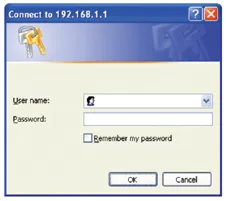
Въведете потребителското си име и парола за достъп до настройките
По подразбиране на рутера е настроен на стойността «администратор» и «администратор». Трябва да се помни, че името и паролата на буквите има значение, и не се допуска използването на капитала.
След натискане на бутона "ОК", за да отворите менюто на настройките на маршрутизатора. Ако има някаква грешка, и компютърът не вижда ASUS рутера, е необходимо да се провери връзката към маршрутизатора и наличието на храна. Ако всичко е наред, трябва да нулирате настройките чрез натискане на съответния бутон на страничния панел на рутера.
Меню за настройка на рутер
Менюто за настройки има много стилен и привлекателен външен вид. Заслужава да се отбележи огромния брой настройки - броят им е сравнима с професионални рутери от Cisco.
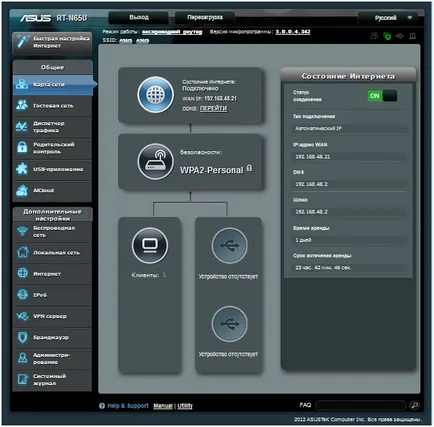
Меню за настройка на рутер
Помислете за някои от тях, като се започне с настройките на безжичната мрежа.
Създаване на Wi-Fi
За настройки на безжичната мрежа в "Разширени настройки" подменюто изберете "Wireless Network".
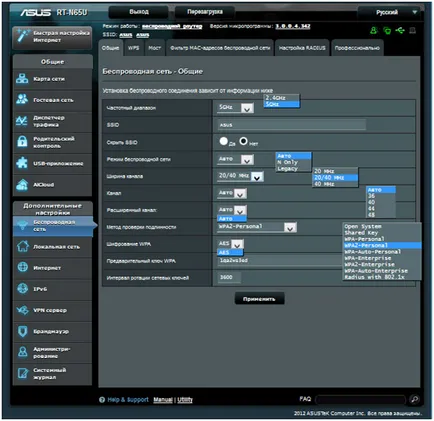
Създаване на Wi-Fi рутер
В горната част на прозореца ще бъде раздел. Изберете първата - "Общи". Този раздел е направена основна настройка Wi Fi рутер ASUS - честотна лента е избрана, името, дадено от безжичната мрежа се шифрова. Останалите стойност е най-добре да напусне по подразбиране.
Следващият раздел «WPS» има за цел да коригира автоматично защитена връзка към рутера безжични устройства.
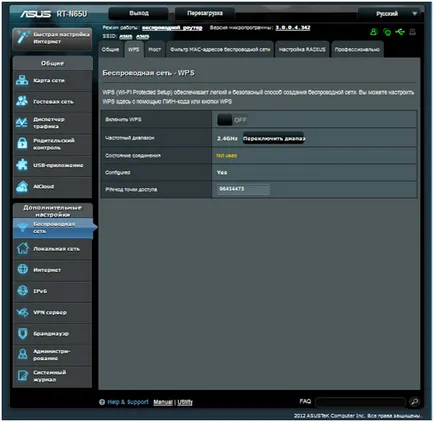
Останалата част от менюто раздела безжична мрежа са професионални в природата, за обикновен потребителски нищо интересно там.
Конфигуриране на интернет телевизия
Рутерът поддържа Интернет телевизия технология. Създаване IPTV чрез рутер ASUS е направен в менюто "Local Area Network", след това "The IPTV" в раздела.
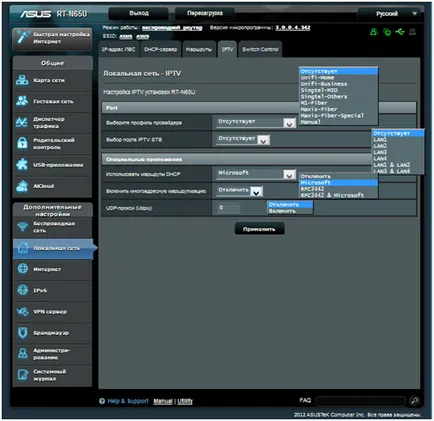
Конфигуриране на интернет телевизия
Тъй като е предвидена тази услуга, потребителят трябва да се уверите, че тази услуга е написано в договора. За да регулирате ред "Избор на доставчик на профил" падащия списък, за да изберете вашия интернет доставчик. Освен това, всички останали полета са попълнени с данните, посочени в договора.
Важно е, след като направите всички промени, за да ги потвърдете чрез натискане на бутона "Кандидатстване".
Конфигуриране на порта
Като всеки рутер, възможно е да отвори пристанищата са затворени по подразбиране на този модел. Например, за онлайн игри или торент мрежи. Отворени портове на рутер ASUS могат да бъдат в менюто "Интернет".
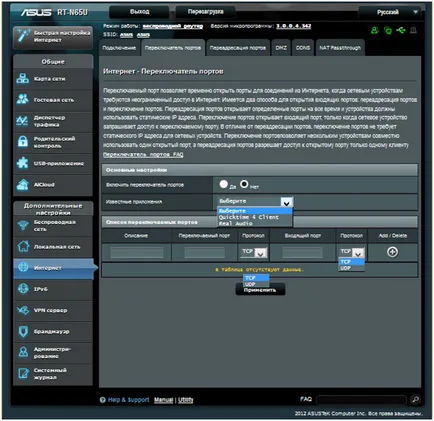
Включване на маршрутизатора пристанища
